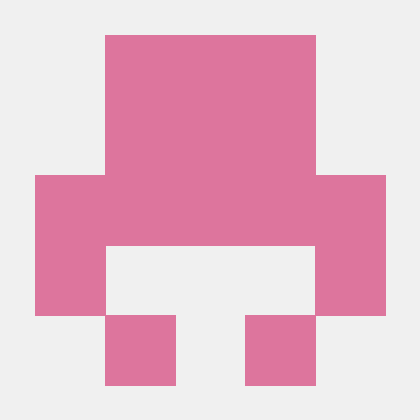하루 일과가 참... 노트북 때문에 문제가 많은 하루였네요;
노트북 사용 도중 갑자기 키보드 먹통이 되서 여러 방법을 사용 했지만 결국 a/s맡기기로 결정!
자주 백업을 하여 다행이 다른 노트북으로 이동하는데 무리가 있네요 !!!! 무려 4시간^..^;..
이것 저것 파일들이 많아서 파일 옴기는데 많이 걸렸고 서론도 길었네요ㅎ
백업을 하면서 자주 생기는 문제가 저는 gradle이라 생각합니다.(지극히 개인적인 생각)
처음에 세팅도 그렇고 새로운 직원분들 오시면 알려주고 세팅해주는데 항상 gradle이 문제 (왜냐!? 저는 cordova를 사용하기에 gradle 문제 많이 발생합니다.)
설정은 아래
뚜둥!
문제 체크 할 부분
- 환경 설정을 하엿는데 안된다.
- 경로가 맞는지 우선 확인하것!
- 로컬(저장공간)에 이름이 다르지 않은가!
- path와 시스템 변수에 잘 적용 했는가!
- JDK가 있는지 확인 !
- cmd 사용하여 java -version 을 입력 잘뜨면 잘되어 있는 것!
**중요 별 7천개
(저는 JDK 버전 체크까지 했는데 안드로이드 스튜디오에서 못잡아요... 이제 3번 부터 잘따라 하시면 됩니다.)
- SDK 설치 하였는가 또는 버전을 몇까지 하였는가?
- 개인적으로 8.0(oreo) 부터 저는 최신까지 버전을 받습니다.
- Tools 는 잘 설정 되어 있는가
(AMD 사용자는 AMD Processors를 설치했는가) - Android SDK Location의 경로를 환경 변수랑 맞게 설정 했는가? **중요(별 7천만개 진심)
ex) 내 SDK 경로가 정확한지 확인.
c:\User\유저네임\AppData\Locl\Android\Sdk
(D에 적용하신분들은 금방 찾을 수 있습니다.) - 환경 변수 path에 tools를 적용 해주었는지 확인할 것!
JDK만 환경변수 설정 하면 SDK는 자동으로 되지 않습니다 ! 꼭 환경변수에 SDK 넣어 줘야됩니다!
이렇게 해야 기본세팅이 된겁니다.
글로 쓰니 참 길다라 생각이 드네요.
숨좀 고르고 다시 합니다 !
- 전부 설정을 하였으면 안드로이드 아무 프로젝트를 실행 시킵니다.
-
우측 상단쪽에 보시면 폴더와 테테리스?블록이 같이 되어 잇는게 보이실겁니다.
(안보이시면 일단 코끼리 왼쪽으로 2칸 가시면 보입니다.) -
클릭을 하게 되면 Gradle Plugin Version 이라 있는데 4.0.0으로 먼저 잡고 gradle버전은 본인 프로젝트에 맞게 설정 잡으시면 됩니다.
-
저는 세팅도 되어 있고 gradle도 6.X 버전으로 되어 잇는데 안됩니다.
**제가 생각 해도 이부분이 제일 많다고 느낍니다.
이때 내 Android Gradle Plugin Version이 4.1.3 4.2 이면 4.0.0 으로 내리시고 Apply 누르신다음 OK 꾹~클릭!
그러면 Gradle을 설치 완료를 기다리신 후 본인의 Android Gradle Plugin Version을 4.X.X으로 변경 후 Apply -> OK를 해주면 끝!
제가 여러 방법 중 제일 빠른 방법이고 쉬운 방법인 것 같아 알려드린겁니다 ㅎㅎ
(사실 저도 어제 이것때문에 잠시.. 하하 웃지요)
이거는 2탄으로 해서 사진으로 한번저 작성 예정입니다. 왜냐? 저도 이미지로 보는게 제일 좋아서요 ㅎ
제 방식이 맞을 수도 있지만 아닐 수도 있습니다. 저의 경험이니깐 맞다고 생각하는 것 뿐입니다 !
오늘의 교훈.
- 백업 잘하자...
- gradle 나빴어요.
- 내책임 아님 컴퓨터&노트북 책임임이라 생각하지말기...
- 꼭 SDK 경로와 환경변수 잘 체크 하자!
느낀점
작업을 올려야되는데 못올린 아픈점.
아예 모르는 사람들도 쉽게 알수 있는 방법을 찾아보고 알려주고 싶다.